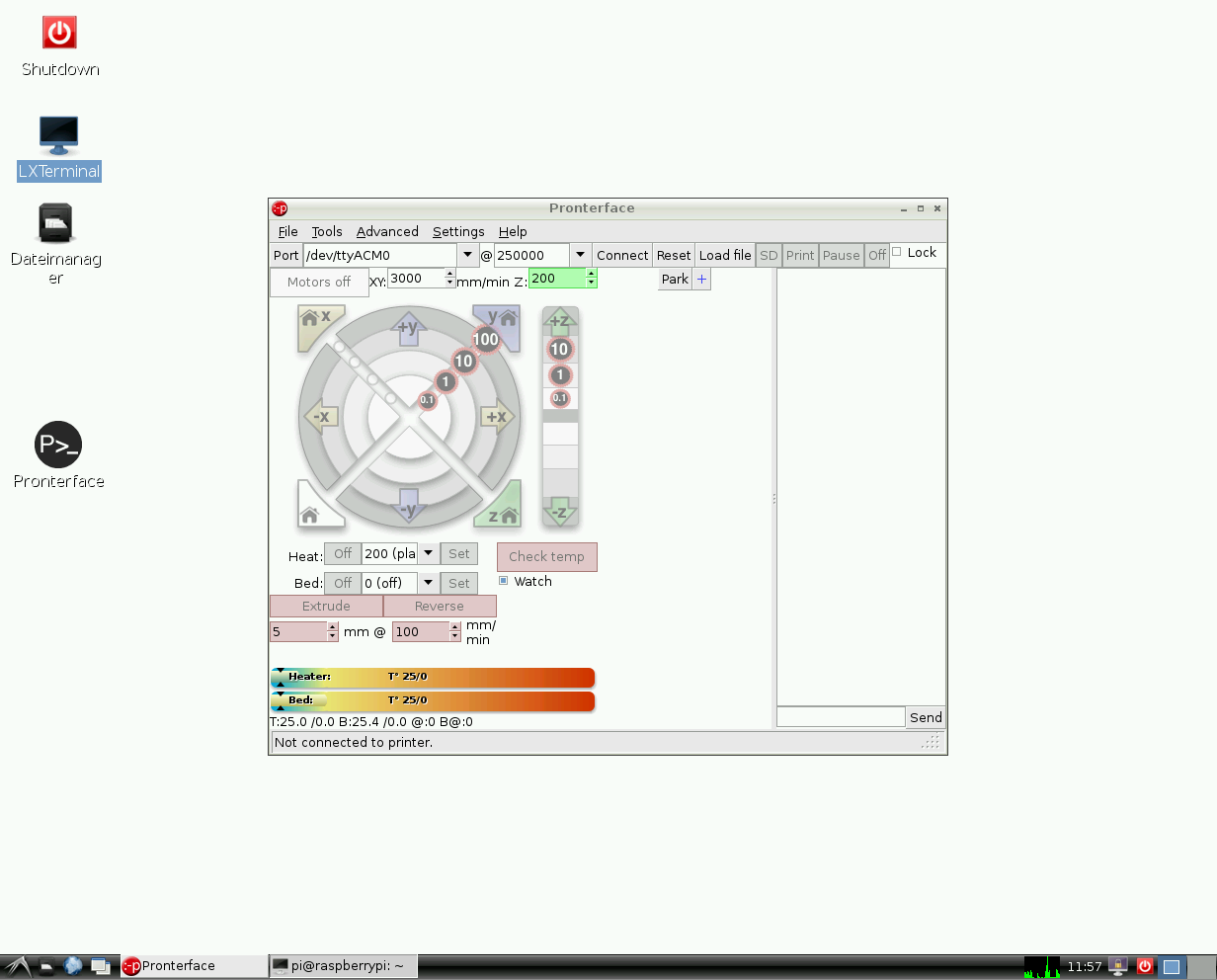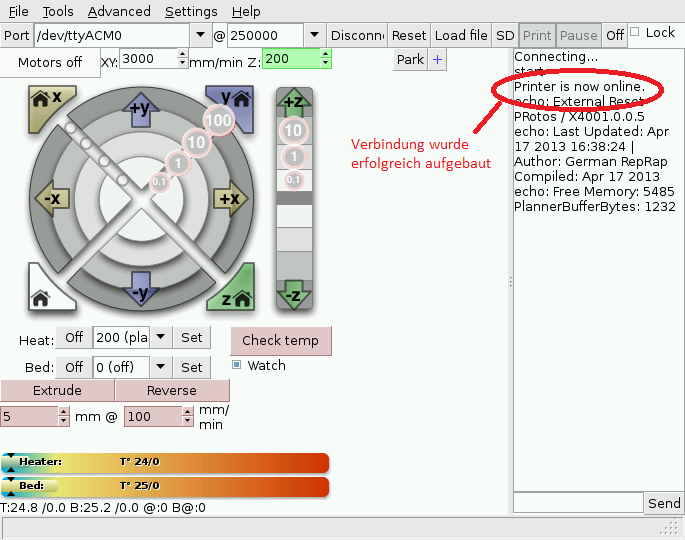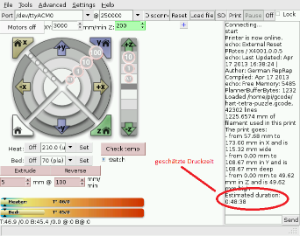Der X400 ist ein 3D-Drucker der Firma German RepRap, der nach dem FDM/FFF-Verfahren arbeitet.
Seine Besonderheit ist der große Bauraum von 400x400x350mm.
GCode erstellen
Slic3r
Für die Slicing-Software Slic3r bietet German RepRap vorgefertigte Profile an.
Steuerung
Für die Steuerung des X400 im FabLab ist ein Raspberry Pi (RasPi) eingerichtet worden. Der RasPi befindet sich (seit dem Umbau) auf der Rückseite des ACER 193 - Monitors zusammen mit der Stromversorgung, einem passiven USB - Hub sowie einer Funktastatur mit Touchpad.
Einschalten
Eingeschaltet werden alle notwendigen Geräte (X400, Bildschirm und Netzgerät für den RaspPi) gemeinsam über eine Steckerleiste hinter dem X400 mit der Beschriftung "Steckerleiste X400". Da einige Geräte per USB an den RasPi angeschlossen werden müßen (X400, Tastatur und Speicherstick), der RasPi selbst aber nur zwei USB-Ports besitzt, ist der Betrieb eines USB-Hubs notwendig. Der derzeit verwendete passive LogiLink Hub bietet zwar 4 Ports, jedoch können die Geräte nicht beliebig an die Ports des Hubs und des RaspPi verteilt werden. In der aktuellen Konfiguration ist der Hub selbst in dem unteren der beiden Ports des RasPi eingesteckt. Der zweite, obere Port des RaspPi ist für die direkte Ansteuerung des X400 reserviert. Der Funkadapter der Tastatur ist ebenso wie das 0,25m USB - A - Verlängerungsstück für den USB - Speicherstick am Hub gesteckt. Der Speichestick kann so bequem von vor dem Monitor gesteckt werden, sodass keine Notwendigkeit besteht an der Hardwarekonfiguration auf der Monitorrückseite etwas zu ändern.
Diese Zuordnung der Geräte an die USB-Ports von Hub und Pi sollte nicht verändern werden, da sonst die Geräte eventuell nicht ordnungsgemäß vom RaspPi erkannt werden.
Vor dem Einschalten sollte die Logitech K400r - Funktastatur am - beschrifteten - Schalter eingeschaltet werden, damit sie beim Hochfahren sicher und ordnungsgemäß erkannt werden kann. Sie verfügt über ein Touchpad, welches als Mausersatz fungiert.
Beim Einschalten der Steckerleiste bootet der RasPi bis in das LXDE-GUI und die Steuerungssoftware pronterface wird automatisch gestartet:
Wenn pronterface nicht ordnungsgemäß gestartet ist oder beendet wurde, kann es über das Icon "Pronterface" oder alternativ über Aufruf des Konsolenbefehl (dazu LXTerminal starten) "printrun.sh" geöffnet werden.
Um gcode-Daten zu drucken empfiehlt es sich, zunächst die gcode-Datei per USB-Stick auf den RasPi zu übertragen. Beim Einstecken eines Sticks in den Port am RasPi öffnet sich in LXDE ein Fenster, mit dem die Daten per Dateimanager in ein Verzeichnis des RasPi kopiert werden können (/home/pi/gcode).
Pronterface
Eine Kurzbeschreibung zu Pronterface befindet sich z.B. hier.
Der USB-Port für den X400 sollte in Pronterface korrekt eingestellt sein (/dev/ttyACM0), ebenso die Baud-Rate zur Kommunikation (25000). Über den Schalter `Connect` wird die Verbindung zum X400 hergestellt:
War der Verbindungsaufbau erfolgreich, wird im Konsolenfenster von Pronterface die Meldung "Printer is now online" angezeigt. Gleichzeitig werden alle Bedienfelder für die manuelle Ansteuerung des X400 freigeschaltet. Bei einer Fehlermeldung im Konsolenfenster ist zu prüfen, ob der X400 eingeschaltet ist (Schalter am Gerät prüfen) und/oder das USB-Kabel korrekt eingesteckt ist (siehe oben).
Aus Leistungsgründen wurden einige graphische Elemente in Pronterface abgeschaltet (2D/3D-Darstellung der slices, Temperaturverlauf von Extruder und Heizbett). Bei Bedarf können dies Darstellungen über "settings -> options" wieder eingeschaltet werden. Ein Neustart von Pronterface ist hierfür jedoch erforderlich.
Pronterface bietet die Möglichkeiten zur manuellen Bedienung des X400 für alle Achsen, das Heizbett und den Extruder. Im graphischen Bedienfeld kann dazu jede Achse einzeln angesteuert und das homeing ausgelöst werden. In den Eingabefeldern "Heat" und "Bed" können Temperaturwerte für Extruder und Heizbett eingestellt und mit "Set" an den X400 übergeben werden. Mit "Check temp" werden aktuelle Temperaturwerte im Konsolenfenster von Pronterface angezeigt. Ebenso werden Soll-und Istwerte von Extruder-und Heizbetttemperatur im unteren Bereich in der Balkengrafik angezeigt.
Ein bereits erzeugte gcode-Datei kann über `Load file` eingelesen werden. Bei größeren Dateien ist der Transfer jedoch u.U. sehr langwierig. Während eine gcode-Datei eingelesen wird ist das gesamte Pronterface-Fenster inaktiv. Ist die Datei komplett eingelesen, erscheint im Konsolenfenster einige Information zum filament-Verbrauch, zur zurückgelegten Wegstrecke und zur geschätzten Druckzeit:
Nach dem Einladen des gcodes kann der Druck durch den Schalter "Print" gestartet werden.
Es empfiehlt sich dringend, während des Abarbeitens von gcode auf dem RPi keine andere Software auszuführen.
Slicer
Zwar kann in Pronterface eine Slicing-software konfiguriert werden, aber wir raten davon ab, aus Leistungsgründen auf dem RPi zu slicen.
Beenden
Ist der Druck beendet und soll das Gerät abgeschaltet werden, ist wie folgt vorzugehen:
- Schalter "Disconnect" in Pronterface betätigen (trennt Verbindung zum X400)
- Pronterface beenden ("File -> Exit")
- In LXDE Icon "Shutdown" auf dem Desktop doppelklicken und Herunterfahren bestätigen
- warten, bis LXDE vollständig beendet und der RasPi abgeschaltet ist!
- Funktastatur ausschalten und kopfüber in die Ablage hinter dem Monitor stellen
- Steckerleiste "Steckerleiste X400" ausschalten
N I E M A L S:
- Im laufenden Betrieb den RasPi vom Stromnetz trennen! (kann gut gehen, muß aber nicht!!!)
- die SD-Karte im laufenden Betrieb entfernen
- die SD-Karte grundsätzlich entfernen, um z.B. Dateien direkt darauf zu kopieren
Betrieb des X400 mit anderer Software (Windows/Mac)
Natürlich kann der X400 auch mit einem entsprechend aufgesetzten Laptop mit z.B. der Repetier-Host-Software und Slic3r benutzt werden, dazu muß lediglich das USB-Kabel vom Pi-Hub abgezogen und in den Laptop gesteckt werden.